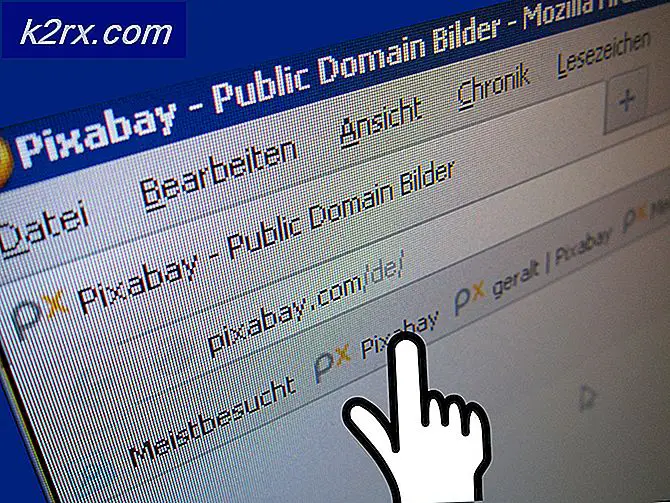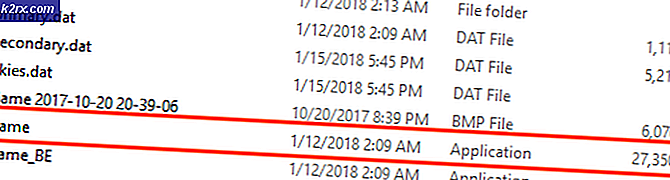Khắc phục: Outlook Gửi tệp đính kèm winmail.dat
Ngay cả khi Outlook đang rất phổ biến, bạn không thể cho rằng người mà bạn đang trao đổi email cũng đang sử dụng cùng một ứng dụng email. Một số người nhận của bạn có phàn nàn về một tệp winmail.dat sơ sài mà bạn đính kèm mỗi khi bạn gửi email cho họ không? Đừng lo, bạn không đơn độc.
Tập tin đính kèm winmail.dat là gì?
Hầu hết các nhà quản lý thư phổ biến đều xử lý các định dạng email theo cách tương tự. Nhưng khi bạn gửi email từ Outlook hoặc Exchange tới người nhận sử dụng ứng dụng email khác, họ sẽ nhận được một tin nhắn văn bản thuần túy với tệp đính kèm có tên là winmail.dat. Điều này xảy ra vì Outlook sử dụng định dạng email độc quyền ( Định dạng văn bản đa dạng thức ) mà chỉ một vài ứng dụng email khác có thể giải mã được. Nó được sử dụng để tăng cường văn bản khác nhau như thay đổi kích thước văn bản hoặc làm cho nó đậm. Như bạn có thể đoán, nó lưu trữ tất cả các lệnh định dạng trong tệp winmail.dat .
Nhưng nhận được một tập tin đính kèm thêm không phải là vấn đề. Vấn đề thực sự là, người nhận bằng email bên ngoài phạm vi của Microsoft sẽ không thể truy cập bất kỳ tệp đính kèm thực nào từ email. Mọi tệp đính kèm có trong thư sẽ bị khóa bên trong tệp winmail.dat .
Ngừng Outlook của bạn gửi các tệp đính kèm winmail.dat
May mắn thay, có nhiều cách để ngăn chặn Outlook của bạn gửi các tệp đính kèm w inmail.dat . Mỗi phương pháp bên dưới giải quyết một cách khác để ngăn Outlook của bạn bao gồm tệp đính kèm winmail.dat trong email của bạn. Chọn tùy chọn nào có vẻ dễ tiếp cận hơn và đảm bảo bạn tuân theo phương thức tương thích với phiên bản Outlook của bạn.
Lưu ý: Nếu bạn đang ở bên nhận, bạn chỉ có hai cách để loại bỏ các tệp đính kèm winmail.dat . Bạn có thể yêu cầu người gửi của bạn làm theo một trong các phương pháp bên dưới hoặc bạn có thể chuyển đổi sang Outlook, Exchange, Gmail và bất kỳ ứng dụng email khách nào khác hỗ trợ định dạng văn bản đa dạng thức.
Phương pháp 1: Thay đổi định dạng thư mặc định trong cài đặt Outlook (Tất cả các Phiên bản Outlook)
Outlook bao gồm một cài đặt hữu ích cho phép bạn dừng ứng dụng email của mình gửi tin nhắn ở định dạng văn bản đa dạng thức. Các bước dưới đây hoàn toàn tương thích với Outlook 2016 và Outlook 2013 . Nếu bạn có Outlook 2007, hãy tham khảo phần Ghi chú cho vị trí cài đặt. Dưới đây là cách thay đổi định dạng thư từ cài đặt Outlook:
- Mở Outlook và nhấp vào tab Tệp ở góc trên bên trái. Sau đó, nhấp vào Tùy chọn.
Ghi chú: Trong Outlook 2007, chuyển đến Công cụ> Tùy chọn, sau đó chọn tab Định dạng Thư . - Nhấp vào tab Thư để chuyển tiếp thư, sau đó truy cập trình đơn thả xuống bên cạnh Soạn thư ở định dạng này .
- Chọn Plain Text từ trình đơn thả xuống và nhấn Ok để xác nhận.
Lưu ý: Nếu bạn đang sử dụng Outlook 2007, bạn cần thực hiện thêm một bước. Nhấp vào nút Định dạng Internet và chọn Chuyển đổi sang định dạng Văn bản thuần túy (trong Tùy chọn văn bản đa dạng thức ) . - Vậy đó, chương trình Outlook của bạn bây giờ sẽ gửi các tệp đính kèm winmail.dat .
Phương pháp 2: Ngăn tệp đính kèm winmail.dat chuyển sang người nhận cụ thể (Outlook 2016, 2013)
Phương pháp này chính xác hơn nhiều vì nó cho phép bạn chỉ định địa chỉ liên hệ nào không thể nhận email định dạng RTF. Rất tiếc, thao tác này bị giới hạn nghiêm trọng trong Outlook 2016, vì bạn không thể thay đổi tùy chọn gửi cho các địa chỉ email đã có trong sổ địa chỉ của bạn. Nếu không có thêm quảng cáo, dưới đây là cách ngăn một số người nhận nhận được tệp đính kèm winmail.dat:
Lưu ý: Đảm bảo bạn làm theo các bước được phân bổ cho phiên bản Outlook của bạn:
Outlook 2016:
- Đảm bảo người nhận không có trong Danh bạ Outlook của bạn.
- Mở email từ người nhận hoặc tạo email mới và chèn địa chỉ email của họ.
- Nhấp chuột phải vào địa chỉ email và chọn Thuộc tính Outlook .
- Bây giờ, hãy nhấp vào trình đơn thả xuống bên cạnh định dạng Internet và đặt nó thành Chỉ gửi văn bản thuần túy . Nhấn Ok để xác nhận.
Outlook 2013:
- Mở người nhận từ danh sách liên lạc của bạn.
- Nhấp đúp vào địa chỉ email, sau đó nhấp vào biểu tượng Tùy chọn khác . Từ trình đơn mới, chọn Thuộc tính Outlook .
Lưu ý: Ngoài ra, bạn có thể chỉ cần nhấp chuột phải vào địa chỉ email và nhấp vào Mở Thuộc tính Outlook . - Nhấp vào trình đơn thả xuống bên cạnh Định dạng Internet và đặt nó thành Chỉ gửi văn bản thuần túy . Nhấn Ok để xác nhận.
Phương pháp 3: Ngăn Outlook gửi các tệp đính kèm winmail.dat qua Registry Editor (Tất cả các phiên bản Outlook)
Phương pháp này có thể có những biến chứng không lường trước được, vì vậy tôi khuyên bạn nên tránh những biến chứng này trừ khi bạn không có lựa chọn nào khác. Chúng ta có thể thao tác một giá trị đăng ký Outlook nhất định để vô hiệu hóa các tệp đính kèm email độc quyền được Outlook sử dụng. Nhưng hãy nhớ rằng việc thực hiện điều này có thể ảnh hưởng đến các tính năng khác của Outlook sử dụng loại mã hóa này như Yêu cầu họp và Bỏ phiếu. Nếu bạn đã sẵn sàng, đây là việc cần làm:
- Đảm bảo rằng Outlook và tất cả các hộp thoại được kết hợp đều bị đóng.
- Nhấn phím Windows + R để mở cửa sổ chạy. Nhập regedit và nhấn Enter để khởi động Registry Editor .
- Điều hướng đến khóa đăng ký sau dựa trên phiên bản Outlook của bạn:
Outlook 2016 - HKEY_CURRENT_USER \ Software \ Microsoft \ Office \ 16.0 \ Outlook \ Tuỳ chọn
Outlook 2013 - HKEY_CURRENT_USER \ Software \ Microsoft \ Office \ 15.0 \ Outlook \ Tuỳ chọn
Outlook 2010 - HKEY_CURRENT_USER \ Software \ Microsoft \ Office \ 14.0 \ Outlook \ Tuỳ chọn
Outlook 2007 - HKEY_CURRENT_USER \ Software \ Microsoft \ Office \ 12.0 \ Outlook \ Tuỳ chọn - Nhấp chuột phải vào Preferences, sau đó chuyển đến New> Dword (32 bit) Value.
- Đặt tên cho Dword DisableTNEF mới và nhấn Enter để lưu.
- Bấm đúp vào DisableTNEF . Đặt Base thành Hexadecimal, sau đó chèn giá trị 1 vào hộp bên dưới dữ liệu Value . Nhấn Ok và đóng Registry Editor .
Đó là nó. Outlook hiện được định cấu hình để ngừng gửi tệp đính kèm winmail.dat.
Mẹo CHUYÊN NGHIỆP: Nếu vấn đề xảy ra với máy tính của bạn hoặc máy tính xách tay / máy tính xách tay, bạn nên thử sử dụng phần mềm Reimage Plus có thể quét các kho lưu trữ và thay thế các tệp bị hỏng và bị thiếu. Điều này làm việc trong hầu hết các trường hợp, nơi vấn đề được bắt nguồn do một tham nhũng hệ thống. Bạn có thể tải xuống Reimage Plus bằng cách nhấp vào đây